Betulkan: Kod Ralat Roblox 610
Banyak pemain Roblox telah melaporkan mendapatkan Kod Ralat: 610 apabila cuba memulakan permainan di Roblox. Pengguna yang paling terjejas melaporkan bahawa ralat akan berlaku tanpa mengira permainan Roblox yang mereka cuba mulakan. Daripada semua kesalahan yang paling popular di Roblox, yang satu ini adalah antara kod ralat terbaru (ia hanya bermula pada Disember 2018).
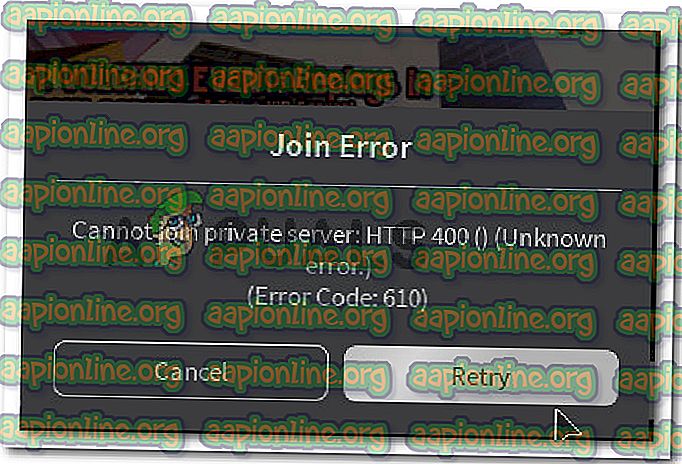
Apa yang menyebabkan Kod Ralat: 610 di Roblox?
Kami menyiasat mesej ralat ini dengan melihat pelbagai laporan pengguna dan strategi perbaikan yang mereka gunakan untuk menentukan dan menyelesaikan sumber masalah. Kebanyakan maklumat yang kami dapat kumpul untuk kesilapan ini datang dari DevForums rasmi dan beberapa sumber yang boleh dipercayai.
Berdasarkan apa yang kami kumpulkan, terdapat beberapa senario umum yang akan mencetuskan kod kesalahan 610 di Roblox:
- Roblox pelayan turun - Masalah ini mungkin berlaku jika Roblox sedang menjalankan penyelenggaraan berjadual atau terdapat beberapa masalah yang tidak dirancang dengan pelayan mereka. Ini boleh disahkan dengan mudah dengan menggunakan perkhidmatan pengesan bawah. Sekiranya masalah ini berlaku, satu-satunya penyelesaian yang baik adalah dengan menunggu para pemaju mendapatkan pelayan mereka kembali dalam talian.
- Glitch akaun - Pada akhir tahun 2018, banyak akaun telah digodam dengan pop timbul yang memecahkan permainan untuk banyak pengguna. Dalam kes ini, beberapa penyelesaian yang telah dikerjakan untuk sesetengah orang ialah sama ada mendaftar & masuk ke akaun sekali lagi atau hanya membuat akaun baru.
- Versi web berada di bawah penyelenggaraan - Seperti banyak pengguna yang terjejas telah menemui, ternyata versi web Roblox jauh lebih tidak stabil daripada versi desktop. Jika anda tidak dapat melancarkan sebarang permainan Roblox dari pelayar anda, memuat turun versi desktop (Windows 10 sahaja) mungkin menyelesaikan masalah secara automatik
- DNS cache yang buruk - Oleh sebab sesetengah pengguna telah berjaya menyelesaikan masalah ini dengan menghidupkan DNS mereka, kami dengan selamat boleh menganggap bahawa masalah ini mungkin juga berlaku jika konfigurasi rangkaian anda memegang DNS yang telah tamat tempoh. Menggunakan arahan Command untuk menyegarkan mereka harus menyelesaikan masalah dalam kes ini.
Jika anda sedang bergelut untuk menyelesaikan kod ralat tertentu di Roblox, artikel ini akan memberi anda koleksi langkah penyelesaian masalah. Tatal ke bawah dan anda akan menemui beberapa kaedah yang pengguna lain dalam keadaan yang sama telah digunakan sama ada menyelesaikan atau sekurang-kurangnya mengenal pasti punca ralat tersebut.
Jika anda ingin menjadi cekap mungkin, kami menggalakkan anda untuk mengikuti kaedah di bawah dalam susunan yang dibentangkan. Anda akhirnya akan tersandung pada pembetulan yang memberi sedikit cahaya pada kod ralat yang anda hadapi di Roblox.
Kaedah 1: Mengesahkan jika pelayan turun
Salah satu perkara pertama yang perlu anda lakukan apabila anda menghadapi Kod Ralat: 610 adalah untuk mengesahkan sama ada punca masalah itu berada di luar kawalan anda. Berdasarkan siasatan kami, ralat khusus ini juga boleh berlaku jika pelayan Roblox turun.
Ini telah berlaku sebelum penghujung tahun 2018 apabila sesetengah penggodam berjaya membuat GUI ke dalam beberapa akaun yang memaksa pop timbul menyebabkan permainan jatuh. Pemaju di belakang Roblox telah berjaya menyelesaikan masalah ini, tetapi tidak mustahil beberapa variasi isu ini mungkin kembali.
Dengan ini, kami menggalakkan anda untuk menyelesaikan masalah ini dengan mengesahkan status pelayan Roblox. Untuk melakukan ini, akses salah satu perkhidmatan pengesan bawah berikut dan lihat jika pemain lain mengalami masalah dengan pelayan:
- IsTheServiceDown
- DownDetector
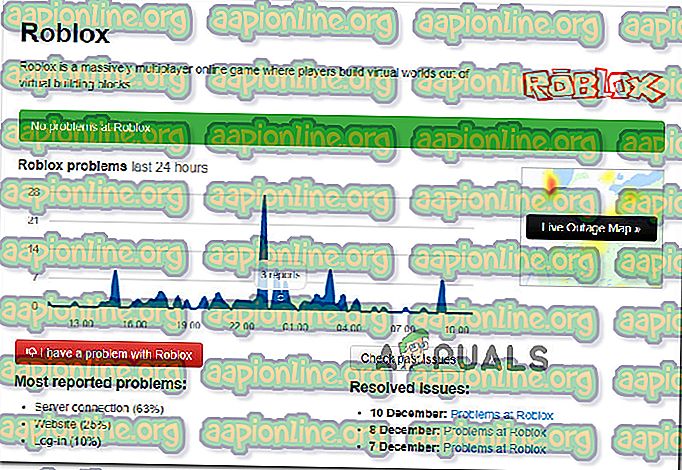
Sekiranya anda mendapati bahawa sumber masalah itu adalah masalah pelayan, tunggu beberapa jam sebelum cuba melancarkan permainan Roblox lagi.
Jika anda mendapati tiada bukti bahawa pelayan Roblox turun tetapi anda masih menghadapi kod ralat 610, beralih ke kaedah seterusnya di bawah.
Kaedah 2: Log keluar & masuk akaun
Kebanyakan pemain Roblox yang telah berjuang untuk menyelesaikan kesilapan ini akhirnya berjaya melakukannya dengan melog keluar dari akaun mereka & dari semua sesi lain sebelum masuk lagi. Walaupun tidak ada penjelasan rasmi mengapa kaedah ini berkesan, beberapa pengguna yang terjejas membuat spekulasi bahawa itu mungkin kerana sesetengah komponen mendapat segar semula apabila pengguna keluar & masuk.
Berikut adalah panduan ringkas mengenai cara untuk melakukannya:
- Di dalam Roblox, klik ikon gear (Tetapan) di sudut kanan atas dan klik Log Keluar.

- Muat semula halaman pelayar dan Log masuk lagi dengan akaun yang sama.

- Pergi ke tab Permainan dan luncurkan permainan sekali lagi untuk mengetahui sama ada masalah masih berlaku.

Jika anda masih menghadapi kod ralat 610, beralih ke kaedah seterusnya di bawah.
Kaedah 3: Memuat turun Roblox ke komputer anda (Windows 10 sahaja)
Beberapa pemain Roblox yang telah mengalami mesej ralat tertentu telah berjaya mencari jalan untuk memintas kod ralat. Malangnya, prosedur ini hanya mungkin dilakukan pada Windows 10, kerana OS sahaja termasuk aplikasi Roblox yang akan dipasang secara fizikal pada komputer anda.
Pengguna yang paling terjejas yang akhirnya mencuba penyelesaian ini telah melaporkan bahawa Kod Ralat: 610 telah dihapuskan sepenuhnya selepas memasang Roblox pada komputer mereka. Inilah yang perlu anda lakukan:
- Lawati pautan ini ( di sini ) dan tekan butang Dapatkan untuk memuat turun Roblox pada komputer anda. Sebagai alternatif, buka Windows Store dan cari "Roblox" untuk masuk ke tetingkap yang sama.

- Apabila muat turun telah selesai, anda akan dibawa ke tetingkap Microsoft Store. Sebaik sahaja anda tiba di sana, tekan Main untuk melancarkan versi desktop permainan.

- Mendaftar dengan kelayakan pengguna anda untuk log masuk.

- Buat jalan anda ke tab Permainan dan lancarkan sebarang mod untuk melihat apakah masalah telah diselesaikan.

Jika anda masih menghadapi kod ralat yang sama, beralih ke kaedah seterusnya di bawah.
Kaedah 4: Mencipta akaun baru
Beberapa pengguna yang terjejas telah melaporkan bahawa apa yang bekerja untuk mereka membuat akaun Roblox baru dan menggunakannya untuk melancarkan mod permainan. Kami berjaya menemui lebih sedozen kejadian di mana pengguna terjejas telah melaporkan bahawa masalah itu tidak lagi berlaku apabila mereka melancarkan mod permainan yang sama dari akaun yang baru dibuat.
Pasti, ini tidak sesuai jika anda mempunyai akaun lama dengan banyak XP dan rakan-rakan, tetapi ia boleh berfungsi sebagai pembetulan sementara sehingga masalah diselesaikan sepenuhnya oleh Roblox devs.
Inilah yang perlu anda lakukan:
- Lawati pautan ini ( di sini ) dan klik Daftar .

Nota: Jika anda sudah log masuk, klik ikon gear dan pilih Keluar .
- Isi Borang Pendaftaran dengan maklumat yang diperlukan dan klik pada Daftar untuk mendaftarkan akaun baru anda.

- Log masuk dengan akaun yang baru anda buat dan lancarkan mod permainan untuk melihat apakah masalah masih berlaku.
Jika anda masih menghadapi mesej ralat ini, beralih ke kaedah seterusnya di bawah.
Kaedah 5: Penyegaran IP & Konfigurasi DNS
Beberapa pengguna yang terjejas telah melaporkan bahawa mereka akhirnya dapat bermain semula selepas menggunakan tetingkap Prompt Perintah yang ditinggikan untuk memadamkan sebarang alamat DNS yang disimpan. Apabila melakukan ini dan memulakan semula pelayar web, kesilapan 610 tidak lagi berlaku.
Inilah yang perlu anda lakukan:
- Tekan kekunci Windows + R untuk membuka kotak dialog Run . Seterusnya, ketik " cmd " di dalam kotak Run dan tekan Ctrl + Shift + Enter untuk membuka Prompt Perintah yang dinaikkan.

- Di dalam Prompt Perintah yang dinaikkan, ketik perintah berikut dan tekan Enter untuk mengalih keluar sebarang alamat DNS yang disimpan dan menyegarkan sambungan Internet:
ipconfig / flushdns
- Setelah sambungan telah dipulihkan, tutup Prompt Perintah yang ditinggikan dan mulakan semula pelayar web anda. Kemudian, buka Roblox sekali lagi dan lihat apakah masalah telah diselesaikan.













